Începând cu 15 iunie 2017, trebuie să utilizați parola specifică aplicației pentru a accesa contul iCloud prin intermediul oricăror aplicații terțe. Apple a făcut obligatoriu să vă asigurați că contul dvs. iCloud are un strat suplimentar de protecție împotriva hacking-ului. Prin urmare, pregătiți-vă să creați parole specifice aplicației pentru contul dvs. iCloud pe iPhone, iPad și Mac mai devreme decât mai târziu.
Deci, dacă doriți să accesați contul dvs. de e-mail iCloud din Spark sau doriți să permiteți accesul unei persoane de contact la aplicația managerului de contacte, va trebui mai întâi să generați o parolă specială pentru ca iCloud să se conecteze în siguranță la acesta. Cu alte cuvinte, nu vi se va mai permite să utilizați parola reală pentru a vă conecta la ID-ul dvs. Apple.
Cum se generează o parolă specifică aplicației pentru contul iCloud pe iPhone, iPad și Mac
Notă:
- Asigurați-vă că ați activat deja autentificarea cu doi factori pentru ID-ul dvs. Apple, deoarece este obligatoriu
- Aveți permisiunea de a genera 25 de parole specifice aplicației odată
- Acestea sunt parolele care vă permit să vă conectați în siguranță, chiar și atunci când aplicația nu acceptă verificarea în doi pași sau în doi factori
Pasul 1. Deschideți orice browser web și accesați Appleid.apple.com. Apoi, conectați-vă utilizând ID-ul și parola Apple.
 Pasul 2. Apoi, trebuie să vă verificați identitatea cu autentificare cu doi factori.
Pasul 2. Apoi, trebuie să vă verificați identitatea cu autentificare cu doi factori.
 Pasul 3. În secțiunea de securitate, trebuie să selectați Generați parole .
Pasul 3. În secțiunea de securitate, trebuie să selectați Generați parole .
 Pasul 4. Acum, va trebui să introduceți o etichetă pentru parolă . Asigurați-vă că eticheta se leagă cu ușurință de aplicație. De exemplu, poștă aeriană
Pasul 4. Acum, va trebui să introduceți o etichetă pentru parolă . Asigurați-vă că eticheta se leagă cu ușurință de aplicație. De exemplu, poștă aeriană
Apoi, selectați Creați .
 Pasul 5. În continuare, asigurați-vă că copiați parola pe care tocmai ați creat-o.
Pasul 5. În continuare, asigurați-vă că copiați parola pe care tocmai ați creat-o.
 Apoi, puteți deschide aplicația pentru care ați generat parola. Apoi, lipiți parola în câmpul de parolă pentru a vă conecta în siguranță la contul dvs. iCloud. De acum înainte, va trebui să utilizați această parolă specială pentru a vă conecta la iCloud prin intermediul aplicației.
Apoi, puteți deschide aplicația pentru care ați generat parola. Apoi, lipiți parola în câmpul de parolă pentru a vă conecta în siguranță la contul dvs. iCloud. De acum înainte, va trebui să utilizați această parolă specială pentru a vă conecta la iCloud prin intermediul aplicației.
Cum să vizualizați lista parolelor specifice aplicației
Dacă vreți vreodată să vedeți lista parolelor specifice aplicației, puteți face acest lucru cu ușurință. Deși nu aveți voie să vizualizați parola reală, puteți verifica etichetele, precum și data la care le-ați creat.
Pasul 1. Accesați Appleid.apple.com în orice browser web. Apoi, conectați-vă cu ID-ul și parola Apple. Apoi, verificați-vă identitatea cu autentificarea cu doi factori.
Pasul 2. Trebuie să selectați Editați, care se află în secțiunea Securitate.
 Apoi, alegeți Istoricul vizualizărilor .
Apoi, alegeți Istoricul vizualizărilor .
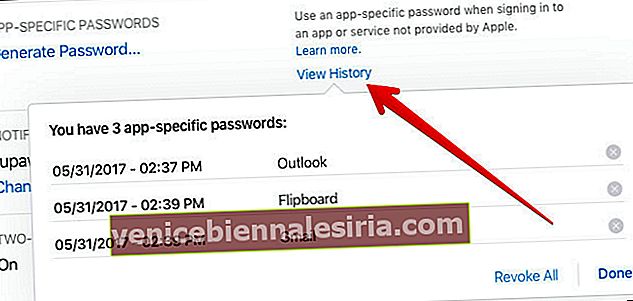 Cum să revocați parolele specifice aplicației
Cum să revocați parolele specifice aplicației
Dacă vreodată decideți să revocați parole specifice aplicației, veți putea să le faceți cu ușurință. Cu toate acestea, aplicația aferentă nu va mai avea acces la iCloud. Va trebui să generați din nou parola pentru a-i permite accesul la contul iCloud.
Pasul 1. Accesați Appleid.apple.com în orice browser web. Apoi, conectați-vă cu ID-ul și parola Apple. Apoi, trebuie să vă verificați identitatea cu autentificarea cu doi factori.
Pasul 2. Apoi, alegeți Editare care se află în secțiunea Securitate. Apoi, selectați Vizualizare istoric .
Pasul 3. Faceți clic pe pictograma de eliminare (X) de lângă parola pe care doriți să o eliminați. Dacă doriți să eliminați toate parolele, faceți clic pe Revocați toate .
 Notă: dacă vreodată modificați sau resetați parola principală ID-ul Apple, parolele specifice aplicației dvs. vor fi revocate automat pentru a vă proteja contul. Va trebui să generați noi parole specifice aplicației pentru aplicațiile pe care doriți să le utilizați.
Notă: dacă vreodată modificați sau resetați parola principală ID-ul Apple, parolele specifice aplicației dvs. vor fi revocate automat pentru a vă proteja contul. Va trebui să generați noi parole specifice aplicației pentru aplicațiile pe care doriți să le utilizați.
Delogare:
Ce părere aveți despre autentificarea în doi factori și verificarea în doi pași? De asemenea, anunțați-ne opiniile despre motivul pentru care este atât de important să vă conectați în siguranță la ID-ul dvs. Apple prin orice aplicație terță parte.
Autentificarea în doi factori diferă ușor de verificarea în doi pași. În timp ce primul trimite în primul rând codul de verificare numai pe dispozitivul dvs. de încredere, acesta din urmă vă permite să primiți codul de verificare prin numărul dvs. de telefon înregistrat.
În timp ce vorbim despre asigurarea protecției contului nostru, v-aș recomanda să verificați și aceste postări: cum să activați verificarea în doi pași pentru contul Google, Nest, WhatsApp. Parola iCloud nu funcționează într-o aplicație terță parte? Sfaturi pentru a remedia problema.
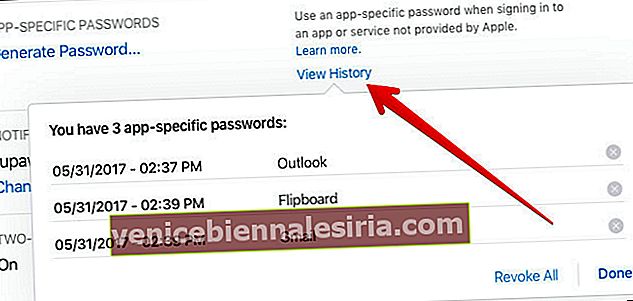 Cum să revocați parolele specifice aplicației
Cum să revocați parolele specifice aplicației








